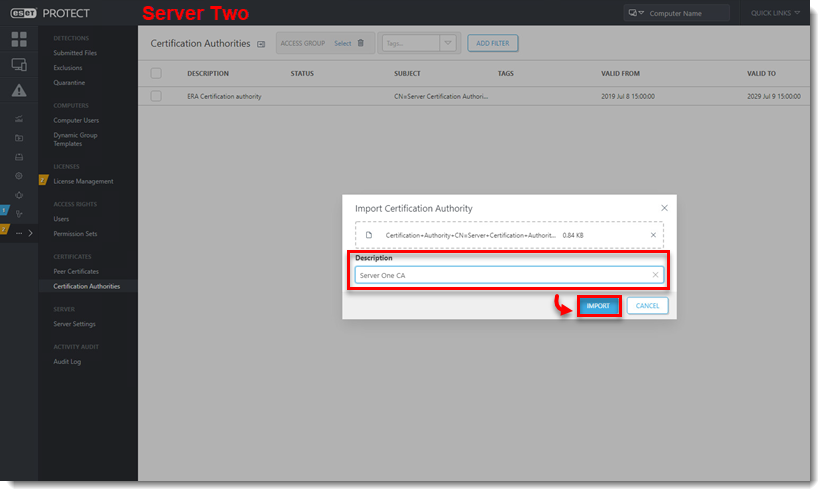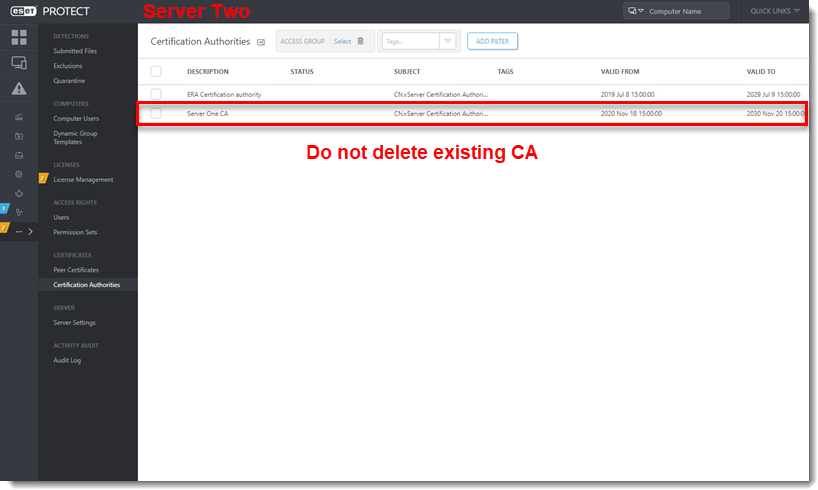Problema
- Įdiekite naująjį ESET PROTECT serverį
- Eksportuokite sertifikatų tarnybą iš naujojo ESET PROTECT serverio
- Eksportuokite agento sertifikatą
- Importuokite Sertifikavimo institucijos (CA) .der failą į esamą ESET PROTECT Serverį
- Perkelkite klientų kompiuterius iš senojo serverio
Sprendimas
I. Įdiekite naująjį ESET PROTECT serverį
-
Įdiekite ESET PROTECT Server naudodami " All-in-one" paketo diegimo programą (Windows) arba pasirinkite kitą diegimo būdą (Windows rankinis diegimas, Linux arba Virtualus įrenginys).
-
Importuokite visas reikiamas ESET licencijas į ESET PROTECT On-Prem.
II. Eksportuokite Sertifikavimo tarnybą iš naujojo ESET PROTECT serverio (šiame pavyzdyje - Server One)
-
Spustelėkite piktogramą Daugiau → Sertifikavimo institucijos.
-
Spustelėkite ESET PROTECT Sertifikavimo institucija ir pasirinkite Eksportuoti viešąjį raktą.
-
Failas išsaugomas su
.derplėtiniu.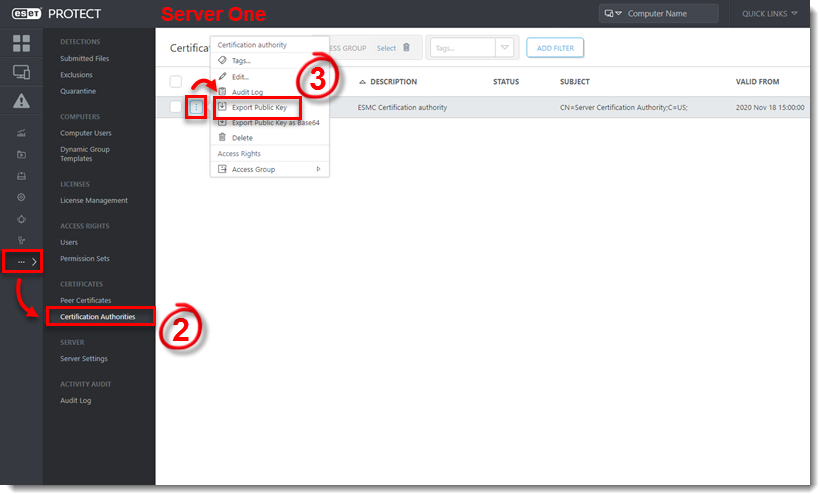
1-1 pav
III. Agento sertifikato .pfx failo eksportavimas iš naujojo ESET PROTECT serverio
-
Spustelėkite piktogramąDaugiau ...→ Tarpusavio sertifikatai.
-
Spustelėkite Agento sertifikatas ir pasirinkite Eksportuoti.
-
Failas išsaugomas su
.pfxfailo plėtiniu.
- Išsaugokite .pfx ir .der failus bendroje vietoje, pasiekiamoje iš antrojo serverio.
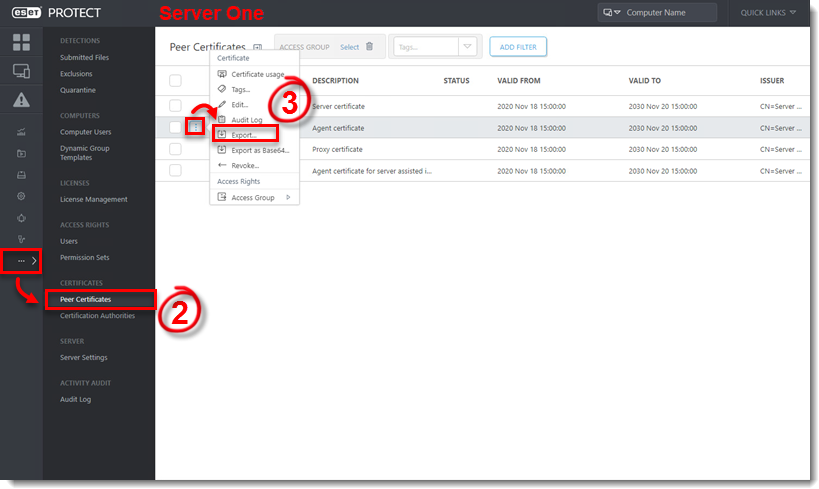
2-1 pav
IV. Sertifikavimo institucijos (CA) .der failo importavimas į esamą ESET PROTECT serverį (šiame pavyzdyje - Antrasis serveris)
-
Spustelėkite piktogramąDaugiau . .. → Sertifikavimo institucijos.
-
Spustelėkite Veiksmai ir pasirinkite Importuoti viešąjį raktą.
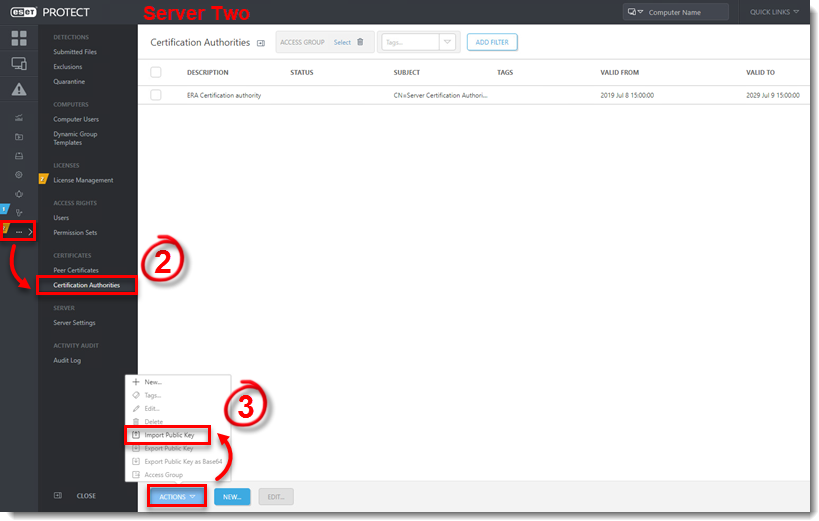
3-1 pav
- Spustelėkite Choose file to upload (pasirinkti įkeliamą failą), pereikite į bendrinę vietą, kurioje išsaugojote Sertifikavimo institucijos (CA) .der failą, pasirinkite failą ir spustelėkite Open (atidaryti).
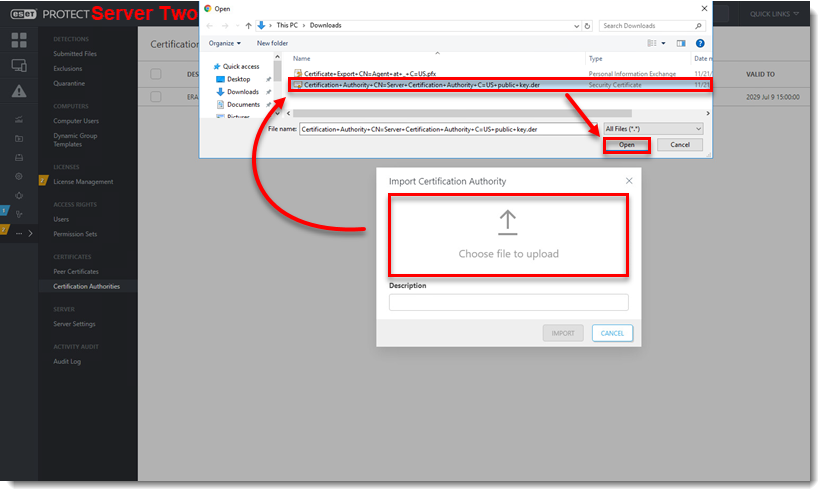
3-2 pav
V. Klientų kompiuterių migravimas iš senojo serverio
-
Spustelėkite Politikai.
-
Spustelėkite Veiksmai → Naujas.
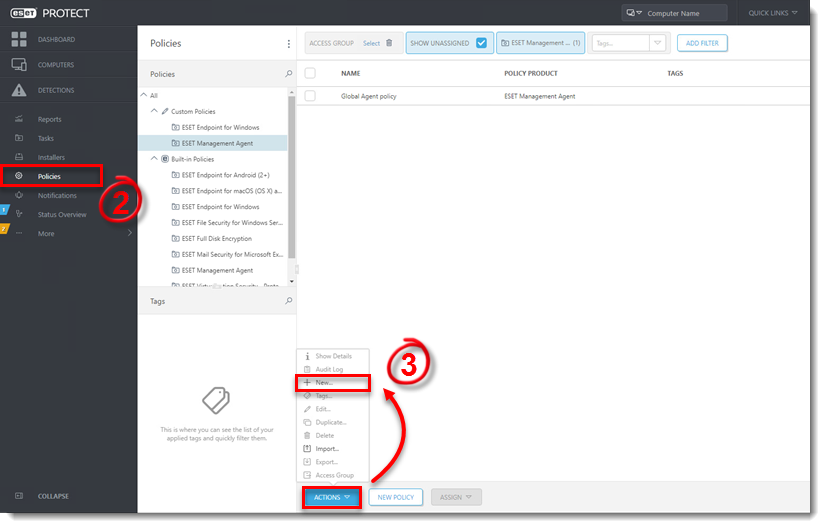
4-1 pav
-
Atitinkamuose laukuose įveskite politikos Pavadinimą ir pasirinktinai Aprašymą.
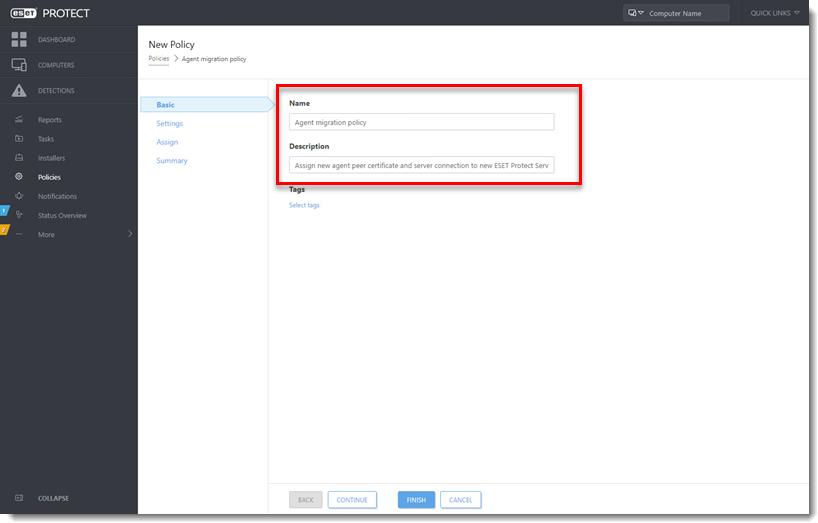
4-2 pav
-
Spustelėkite Nustatymai, iš išskleidžiamajame meniu pasirinkite ESET Valdymo agentas ir spustelėkite Redaguoti serverių sąrašą.
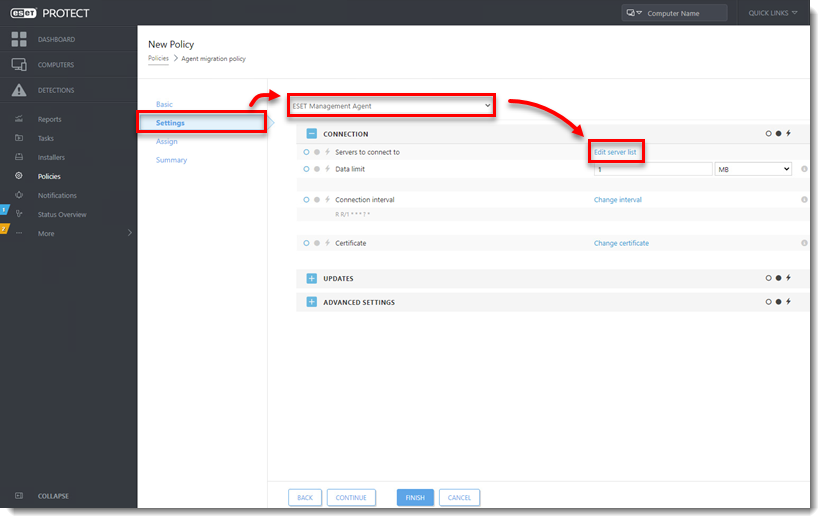
4-3 pav
-
Spustelėkite Pridėti. Laukelyje Host įveskite naujojo serverio FQDN / IP adresą ir spustelėkite OK.
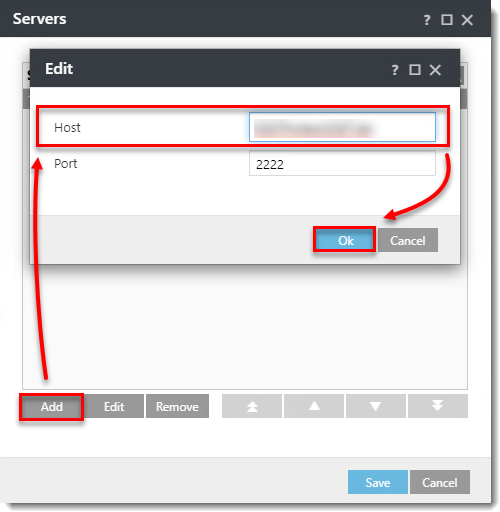
4-4 pav
-
Patikrinkite, ar naujojo serverio FQDN / IP adresas yra teisingas, ir spustelėkite Išsaugoti.
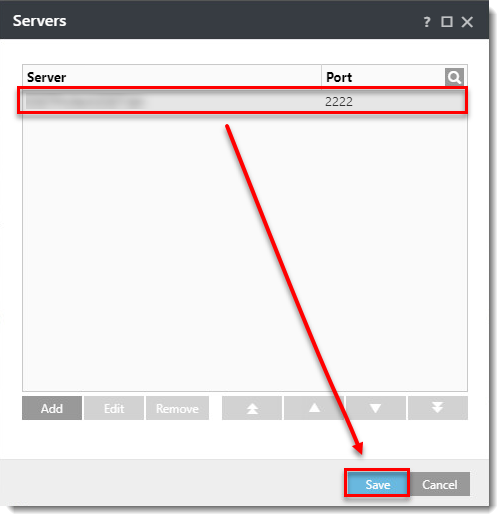
4-5 pav
-
Spustelėkite Keisti sertifikatą.
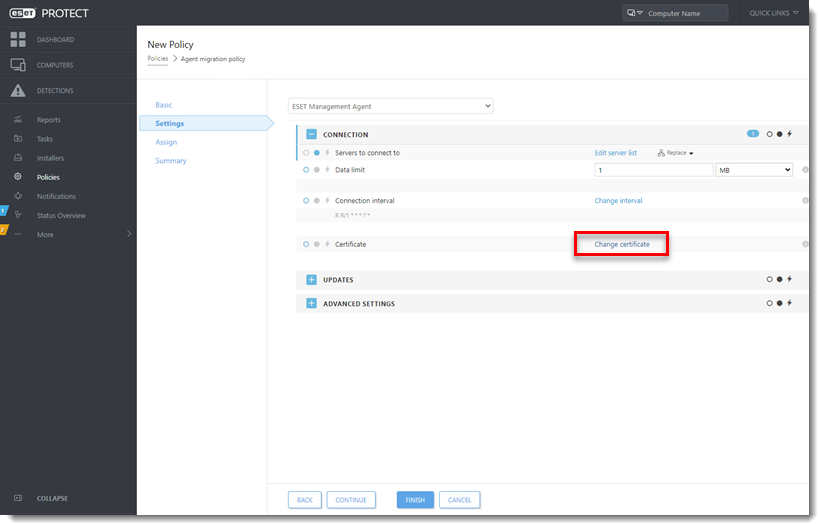
4-6 pav -
Pasirinkite Custom certificate (pasirinktinis sertifikatas) ir spustelėkite aplanko piktogramą.
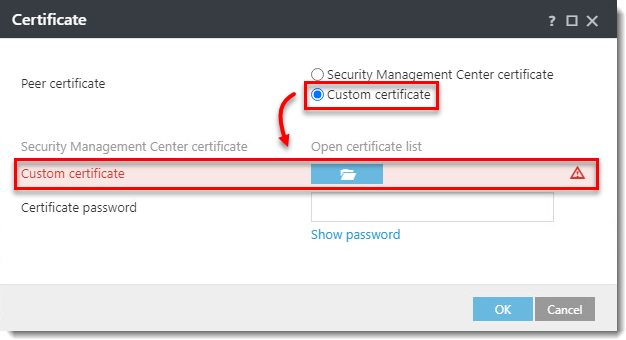
4-7 pav -
Pereikite prie Agento sertifikato
.pfxfailo, eksportuoto iš naujojo ESET PROTECT serverio, pasirinkite failą ir spustelėkite Gerai.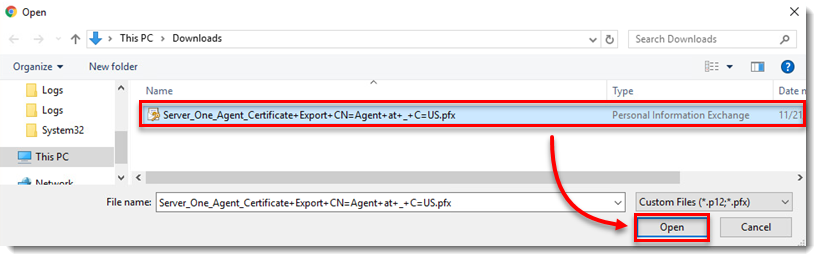
4-8 pav -
Agento sertifikatas yra politikoje.
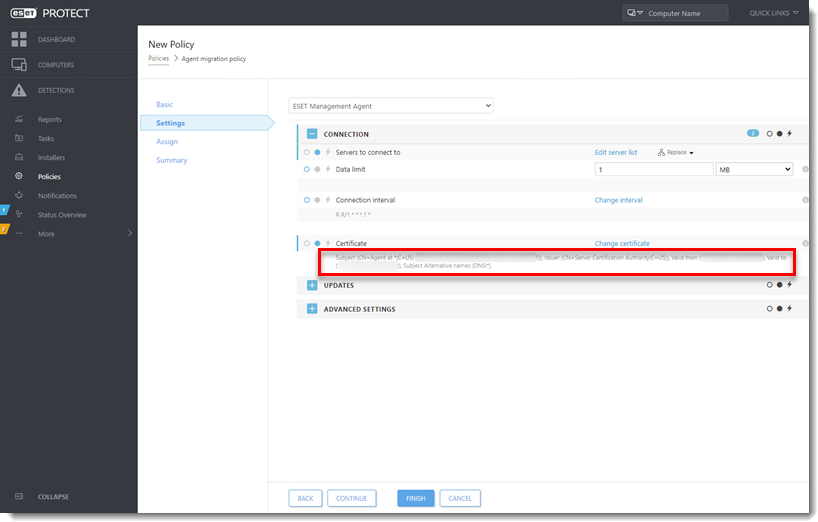
4-9 pav
-
Spustelėkite Priskirti → Priskirti, pasirinkite kliento kompiuterį (pasirinkite tik vieną, kuris bus paleistas), kuris bus perkeltas į naująjį serverį. Spustelėkite Gerai.
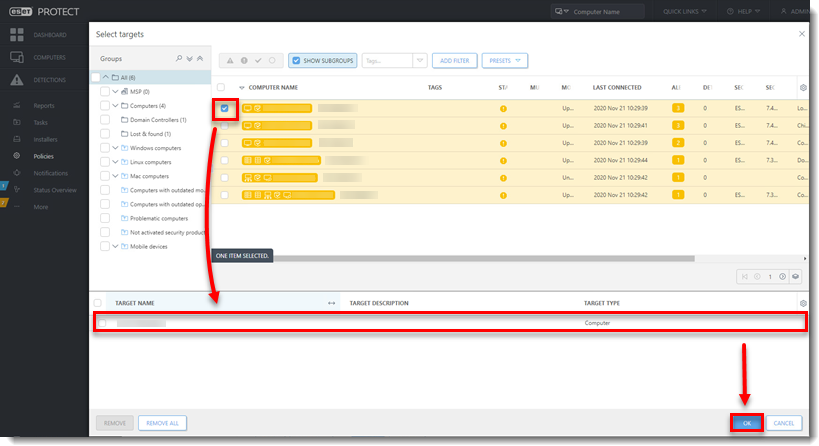
4-10 pav -
Spustelėkite Baigti.
-
Patikrinkite, ar bandomasis kliento kompiuteris dabar yra prijungtas prie naujojo ESET PROTECT serverio, o Agento politika turi tinkamą sertifikatą.
-
Sėkmingai perkėlus bandomąjį kliento kompiuterį, likusiems klientų kompiuteriams priskirkite sukurtą naują politiką, kad užbaigtumėte perkėlimą į naująjį ESET PROTECT Serverį.
-
Dabar klientų kompiuteriai turėtų prisijungti prie naujojo ESET PROTECT serverio. Jei klientai nesijungia, žr. skyrių Problemos po ESET PROTECT Serverio atnaujinimo / migracijos.
-
Kai naujame ESET PROTECT serveryje viskas veikia tinkamai, atsargiai nutraukite senojo ESET PROTECT serverio veikimą.